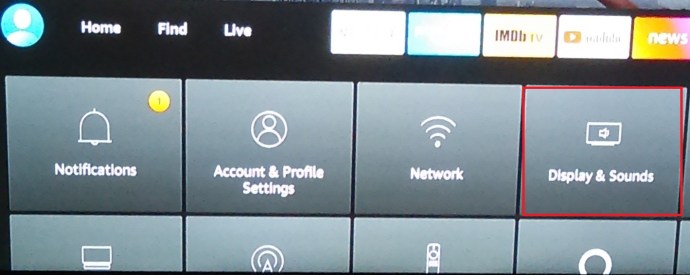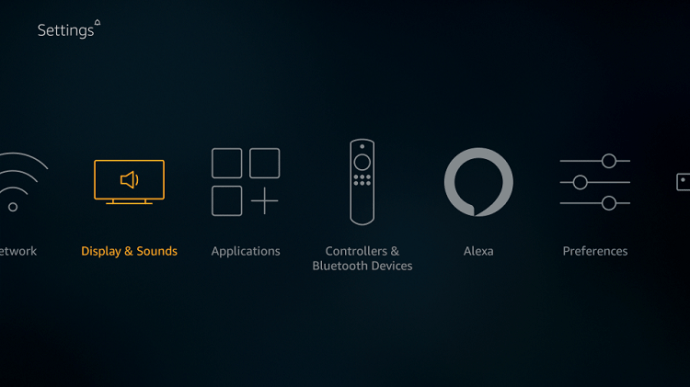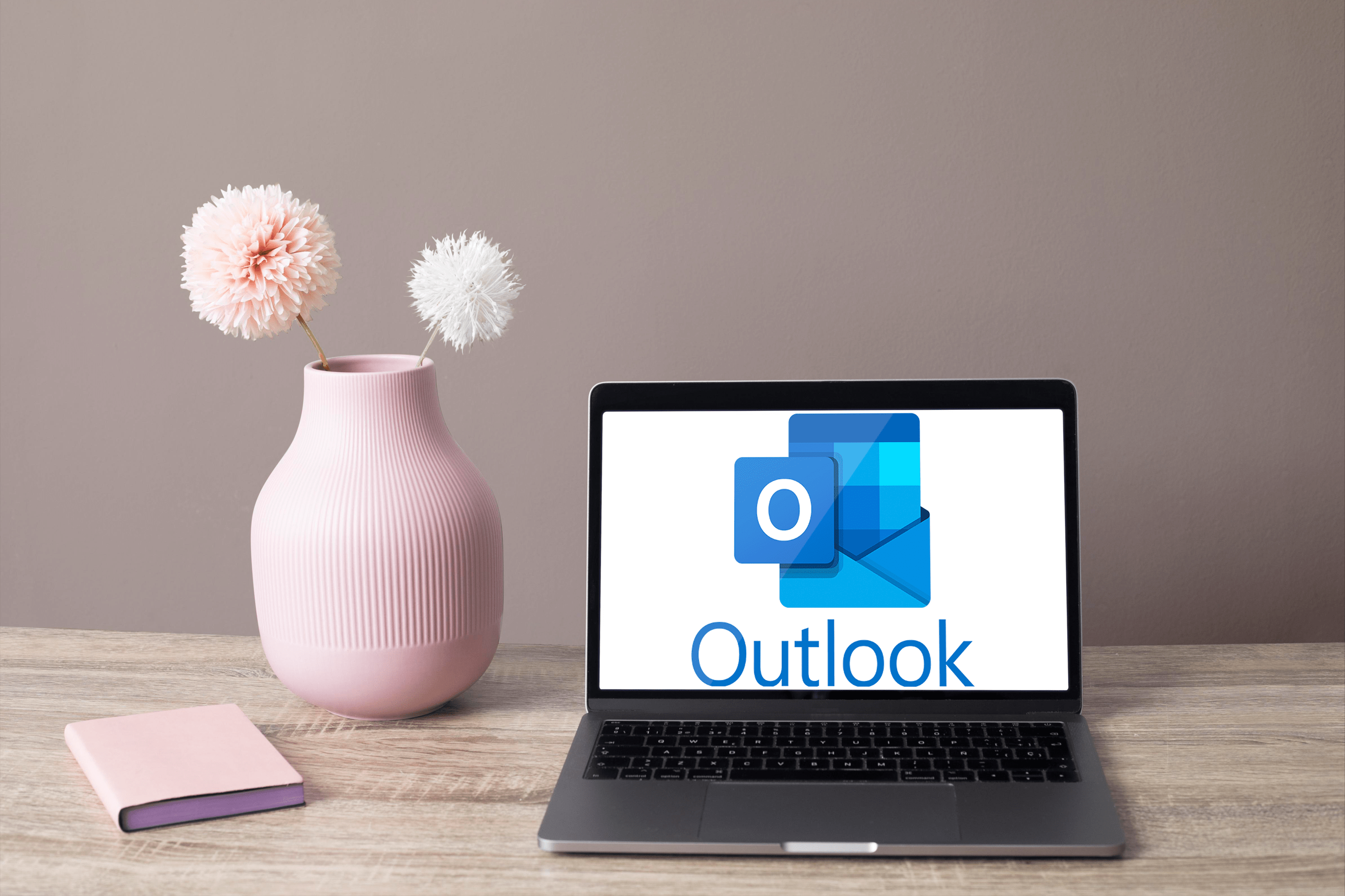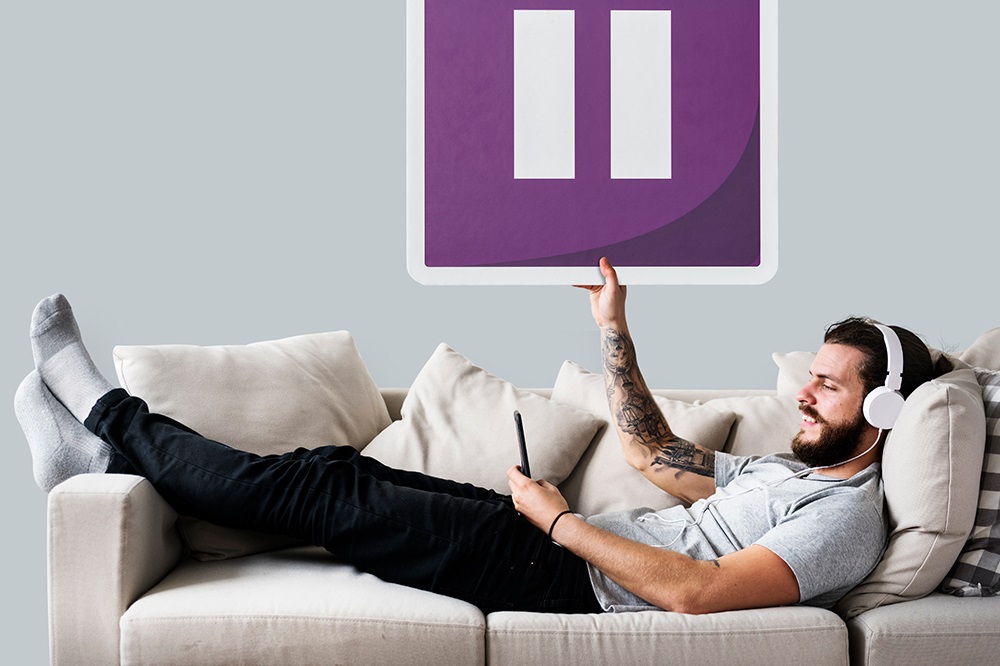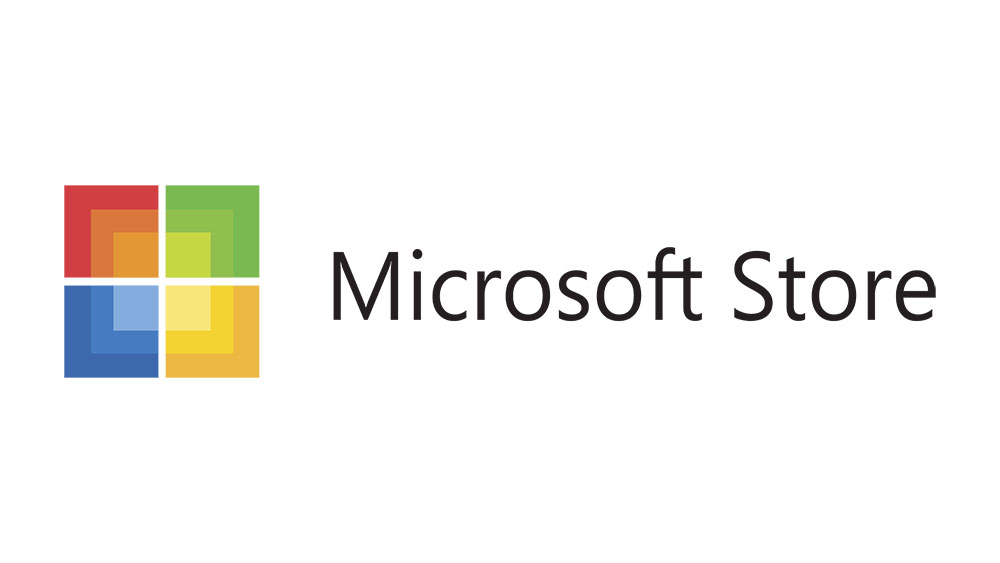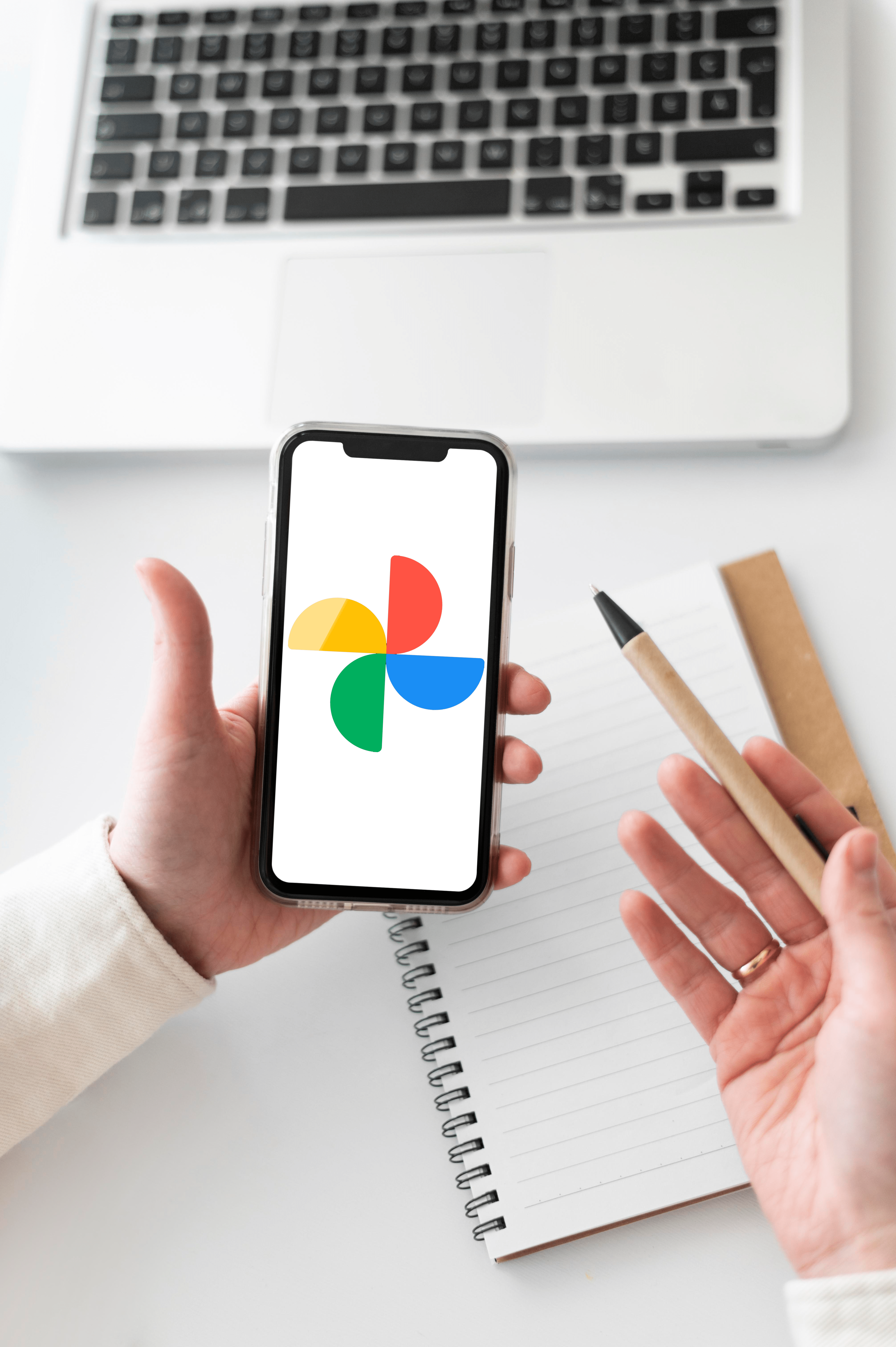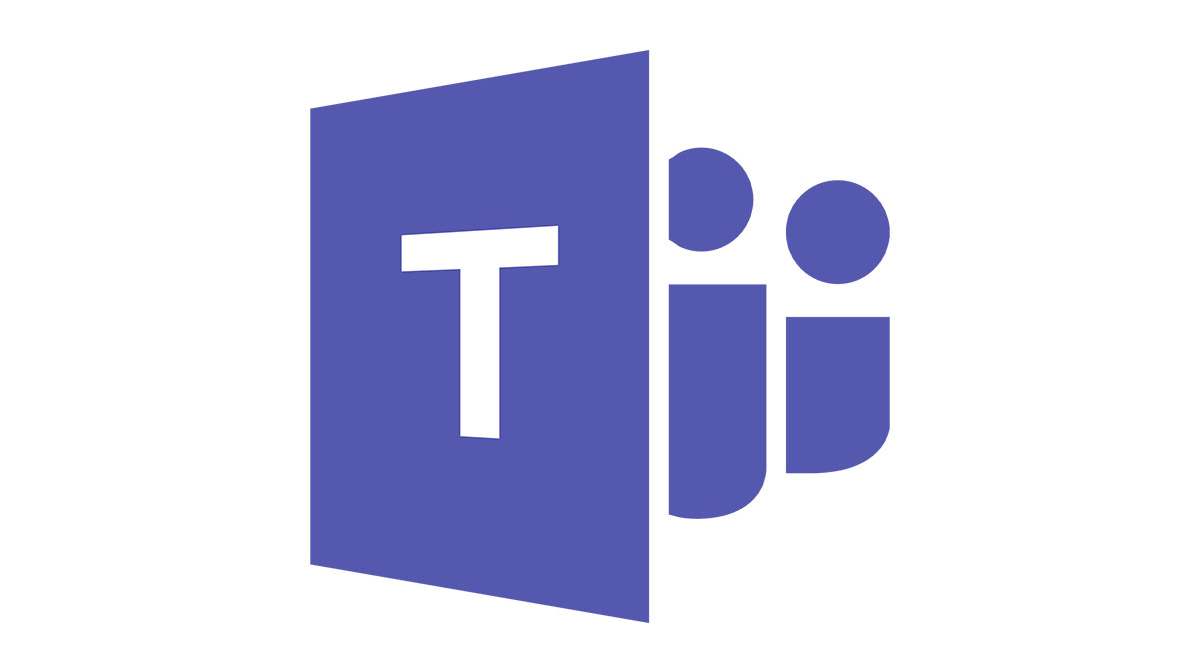Come eseguire il mirroring di un telefono Android con Amazon Fire Stick
Negli ultimi dieci anni, lo streaming di film e programmi televisivi è passato da un modo di nicchia e nerd per guardare il tuo intrattenimento preferito a il modo in cui la maggior parte delle persone trascorre il proprio tempo libero. Netflix, Hulu, Amazon Prime e altri servizi di streaming sono diventati giganti, con la loro programmazione originale che spesso vince importanti premi come Emmy e persino Oscar. Anche il flusso di contenuti non sta rallentando, con i nuovi importanti servizi di streaming di Disney e Warner Bros. rilasciati nel 2019 e nel 2020.
Quindi, con le guerre in streaming che si scaldano, non c'è mai stato un momento migliore per tuffarsi nel mondo di Amazon Fire TV e, più specificamente, Amazon Fire TV Stick a basso costo da $ 40 Una caratteristica meno conosciuta ma potente di Amazon Fire TV Stick è la capacità di eseguire il mirroring dello schermo di uno smartphone o di un tablet sullo schermo della TV. Ciò ti consente di fare cose come riprodurre film o programmi TV dal tuo telefono, o avere una chat video su grande schermo o giocare con un display gigante. È possibile eseguire il mirroring solo del display o del display più l'audio.
Configurare il mirroring è abbastanza semplice, ma in questo articolo ti guiderò attraverso l'intero processo.
Attiva il mirroring su Fire TV
Il primo passaggio del processo consiste nell'attivare il mirroring su Fire TV Stick.
Attivazione del mirroring su una Fire TV Stick più recente
- Dal menu Home, scorri fino a Impostazioni, l'icona dell'ingranaggio.

- Ora vai a Display e suoni.
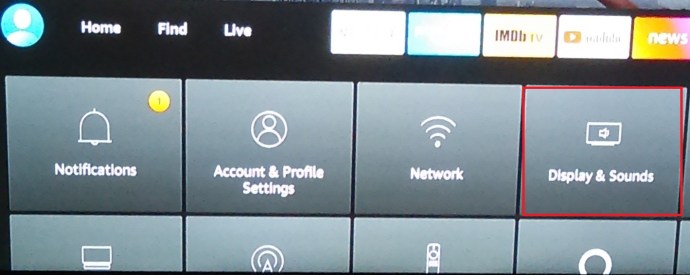
- Quindi, scorri verso il basso fino a Abilita il mirroring del display.

Anche se i passaggi sono quasi identici, il layout è cambiato con la versione più recente del sistema operativo, quindi copriamo anche i vecchi modelli di Firestick.
Attivazione del mirroring su una Fire TV Stick precedente
- Vai al menu di Fire TV premendo il pulsante Home.
- Spostati a destra fino a raggiungere Impostazioni e cliccaci sopra.
- Navigare verso Display e suoni.
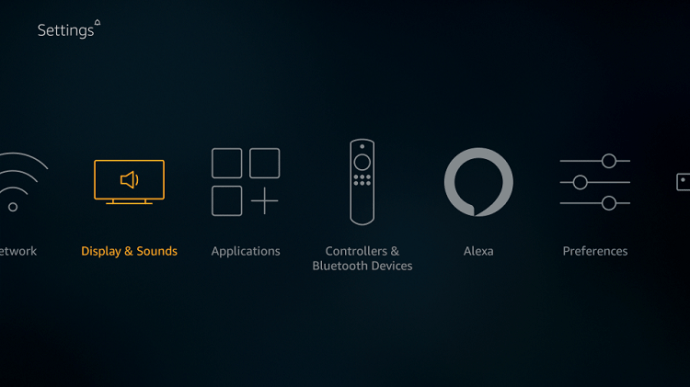
- Scegliere Abilita il mirroring del display.

Avvio rapido del mirroring
Il tuo Amazon Fire Stick ti offre anche un'opzione di avvio rapido per il mirroring. Tieni premuto il tasto Home sul telecomando Fire Stick e scegli Mirroring. Dopo aver effettuato la selezione, collega il tuo dispositivo Android a Fire TV. Se desideri interrompere il mirroring, premi un pulsante qualsiasi sul telecomando.

Una volta attivato il mirroring, Fire TV Stick entrerà in una modalità ricettiva in cui è in attesa di input dal dispositivo Android. Apparirà una schermata come questa:

La tua Fire TV Stick rimarrà in questa modalità ricettiva finché non premi un pulsante sul telecomando.
Attiva il mirroring sul tuo telefono o tablet

Il prossimo passo è abilitare Miracast sul tuo telefono o tablet. Per eseguire il mirroring del tuo dispositivo su Fire TV Stick, il dispositivo dovrà supportare Miracast. Se hai un tablet, un telefono o anche un computer desktop realizzato dopo il 2012 circa, dovrebbe supportare Miracast in modo nativo. Miracast è un protocollo wireless che consente la condivisione di informazioni audio e video tra dispositivi abilitati WiFi. Tuttavia, poiché ogni produttore di telefoni tende a biforcare le proprie versioni del sistema operativo Android, questa funzionalità non ha sempre lo stesso nome su tutti i telefoni.
Apri la pagina delle impostazioni del tuo dispositivo e cerca una delle seguenti frasi:
- Miracast
- Clonazione schermo
- AllShareCast
- Trasmetti schermo
- Display senza fili
- Mirroring wireless
- Connessione rapida
- Visualizzazione intelligente
- Condivisione dello schermo
Se non riesci a trovare questa funzionalità, potresti verificare con l'elenco dei dispositivi di WiFi Alliance per assicurarti che il tuo telefono ce l'abbia. Una volta trovata la pagina delle impostazioni per la funzionalità di mirroring dello schermo, abilita il servizio e Fire TV Stick dovrebbe iniziare a eseguire il mirroring di tutto ciò che è sullo schermo del tuo dispositivo Android.
Se il tuo telefono ha una versione di Android precedente alla 4.2, probabilmente non supporta Miracast in modo nativo. Tuttavia, non sei sfortunato; ci sono app per la tua Fire TV Stick che ti permetteranno di eseguire il mirroring dal tuo dispositivo.
Mirroring tramite app di terze parti
Esistono app di terze parti che ti permetteranno di eseguire il mirroring da dispositivi che non supportano Miracast. Ci sono un certo numero di app tra cui scegliere, ma per questo articolo ti mostrerò come lavorare con AllCast, in quanto è una delle app più popolari e affidabili e supporta molti dispositivi.
- Scarica l'app AllCast su Fire TV
Dalla schermata Home, spostati a sinistra sulla barra di ricerca e usa la tastiera su schermo per inserire "Allcast". Trova l'app AllCast e installala sul tuo dispositivo.

- Installa l'app AllCast sul tuo dispositivo Android

Cerca nel Play Store l'app AllCast e installala sul tuo dispositivo.
- Scegli i media che vuoi rispecchiare
Avvia AllCast sul tuo dispositivo e su Fire TV Stick e ti darà la possibilità di scegliere il supporto che desideri eseguire il mirroring con Fire TV Stick. Avrai quindi il pieno controllo sulle opzioni di riproduzione.
Conclusione
Il mirroring del contenuto del tuo dispositivo Android è abbastanza semplice, anche se il tuo dispositivo non è compatibile con Miracast. Oltre al supporto integrato per Miracast, app di terze parti come AllCast ti permetteranno di trasmettere alla tua Fire TV Stick da quasi tutti i dispositivi.
Condividi le tue opinioni sul mirroring con Android e Firestick di seguito.